|
İçerik Menüsünü görüntüle |
|||
|
|
Viz Artist'ten çık |
||
|
veya
|
|||
|
|
Viz Komut Konsolunu göster/gizle |
||
|
|
Video Çıkışı Yapılandırma Penceresini Göster |
||
|
|
Performans Çözümleyici Penceresini Göster |
||
|
|
İçe Aktarma Penceresini göster |
||
|
|
Arşiv Penceresini göster |
||
|
|
Viz Yapılandırma Panelini göster |
||
|
|
Canlı Penceresini göster |
||
|
|
Viz Engine'den çık |
||
|
veya
|
Reklam
|
|
Çok büyük adımlarla artır/azalt (100) |
||
|
|
Büyük adımlarla artır/azalt (10) |
||
| + |
Normal adımlarla artır/azalt (1) |
||
|
|
Küçük adımlarla artır/azalt (0,1) |
||
|
|
Çok küçük adımlarla artır/azalt (0.01) |
|
|
Bir öğeyi yeniden adlandır |
||
|
|
Arama giriş alanına odaklan |
||
|
|
Öğenin UUID'sini panoya kopyala |
||
|
|
Öğenin yolunu panoya kopyala |
||
|
|
Bir öğeyi kontrol et |
||
|
|
Yeni bir sahne veya malzeme ekle (tür seçilmişse) |
||
|
|
Bir öğeye göz at |
||
|
|
Bu öğede referans araması yap |
||
|
|
Resmi dışa aktar |
||
|
|
Yakınlaştır |
||
|
|
Uzaklaştır |
||
|
|
Simge ve liste görünümü arasında geçiş yap |
||
|
|
Kopyala |
||
|
|
Kes |
||
|
|
Yapıştır |
|
Genel
|
|||
|
|
Ağaç Görünümünü Göster |
||
|
|
Sıralama Görünümünü Göster |
||
|
|
Arama Görünümünü Göster |
||
|
|
DVE Medya Varlık Yöneticisini Göster |
||
|
|
Doku Medya Varlık Yöneticisini Göster |
||
|
|
Yenile |
||
|
|
Tüm Kapsayıcıları Seç |
||
|
|
Otomatik yakalama odağını değiştir. Bu, otomatik yakalama odağını Özellik Düzenleyicisi ve Özellik Düzenleyici arasında değiştirir. Otomatik yakalama odağı Özellik Düzenleyicisi'ndeyken aşağıdaki kısayollar çalışmaz |
||
|
İpucu: Bu, kullanıcının Mülk Düzenleyici'yi tekrar tıklamasına gerek kalmadan nesnelerle çalışmasına olanak tanır
|
|||
|
|
Üst Kapsayıcıya git |
||
|
|
Son Kapsayıcıya git |
||
|
|
Sayfanın başına git |
||
|
|
Sayfanın en altına git |
||
|
|
Kapsayıcı listesini yukarı kaydır |
||
|
|
Kapsayıcı listesini aşağı kaydır |
||
|
|
Kapsayıcı ağacını açın veya kapat |
||
|
veya
|
|||
|
Temel görünüm kontrolleri
|
|||
|
|
Yeni Kapsayıcı Ekle (yeni Kapsayıcı, seçilen ilk Kapsayıcının üzerinde oluşturulur) |
||
|
|
Kontenerleri çoklu seç |
||
|
|
Seçili Kapsayıcıları sil |
||
|
|
Ağacı aç |
||
|
|
Ağacı daralt |
||
Reklam |
|||
|
|
Seçili Kapsayıcıları kilitle |
||
|
|
Seçili Kapsayıcıların kilidini aç |
||
|
|
Grup Seçili Konteyner(ler) |
||
|
|
Seçili Kapsayıcıların grubunu çöz |
||
|
|
Seçili kapsayıcıları gizle |
||
|
|
Seçili kapsayıcıları göster |
||
|
|
Geri al |
||
|
|
Yinele |
||
|
|
Sahneyi kaydet |
||
|
|
(konteyner adına tıklayın ve sürükleyin) Seçilen Kapsayıcıları kopyala |
||
|
|
Seçili Kapsayıcıları panoya kopyala |
||
|
|
Panodan Kapsayıcı yapıştır (seçilen kapsayıcının altında bir hiyerarşik düzey oluşturulur) |
||
|
|
Seçilen Kapsayıcıları kes |
||
|
(kapsayıc adına tıklayın ve sürükleyin) Seçilen Kapsayıcıları taşı |
|||
|
|
(konteyner adına tıklayın ve sürükleyin) Seçili Konteyneri Taşı ve dönüştürme özelliklerini koru |
||
|
(Konteyner Özelliklerine sol tıklayın ve sürükleyin) Konteynerin özellikleri kopyala |
|||
|
|
Grubu birleştir |
||
|
|
Kapsayıcıyı böl |
||
|
Sıralama
|
|||
|
|
Köşelere göre sırala |
||
|
|
Oluşturma Süresine göre sırala |
||
|
|
Doku boyutuna göre sırala |
||
|
|
Doku goyutu için benzersiz'i aç/kapat |
||
|
Genel
|
|||
|
|
Seçili kapsayıcının sahnesinde yeni Anahtar Kare ekle |
||
|
|
(tıklayın ve sürükleyin) Kapsayıcıları kopyala |
||
|
|
(Snap'a tıklayın) RGBA'da Anlık Görüntü Oluştur |
||
|
veya
|
|||
|
|
Kapsayıcıyı sil |
||
|
veya
|
|||
|
|
Kapsayıcıların seçimini iptal et |
||
| veya | |||
|
|
Birden çok seçili Kapsayıcıdan birinin seçimini iptal et |
||
| + |
Kapsayıcıyı z ekseninde taşı |
||
|
|
Birden çok Kapsayıcı seç |
||
|
|
Sahne Düzenleyici Kısayolu Yardımı |
||
|
|
Ağaç hiyerarşisinde bir sonraki kapsayıcıyı seç |
||
|
|
Ağaçta sonraki kapsayıcıyı seç |
||
|
|
Üst kapsayıcıyı seçin |
||
|
|
Ağaçta önceki kapsayıcıyı seç |
||
|
(P'ye orta tıklayın) Ek performans bilgilerini aç |
|||
|
|
Sınırlayıcı kutuyu aç/kapat |
||
|
|
Yakınlaştır / uzaklaştır |
||
|
veya
|
|||
|
Kamera
|
|||
|
|
1'den 10'a Kamerayı Değiştir |
||
|
|
Arka Kameraya Geç |
||
|
|
Alt Kameraya Geç |
||
|
|
Ön Kameraya Geç |
||
|
|
Sol Kameraya Geç |
||
|
|
En İyi Kameraya Geç |
||
|
|
(tıklayın ve sürükleyin (sol-sağ)) X'te Kameranın Konumunu değiştir |
||
|
|
(tıklayın ve sürükleyin (yukarı-aşağı)) y'de Kameranın Konumunu değiştir |
||
|
|
(tıklayın ve sürükleyin (yukarı-aşağı)) z'de Kameranın Konumunu değiştir |
||
|
|
(tıklayın ve sürükleyin (yukarı-aşağı)) X'te Yörünge (Kamerayı X'te Seçili Nesnenin Etrafında Döndür) |
||
|
|
(Sol fare düğmesi tıklayıp sürükleyin (sol-sağ)) Y'de yörünge (y'de Kamerayı Seçili Nesnenin Etrafında Döndür) |
||
|
|
(tıklayın ve sürükleyin (sol-sağ)) z'de yörünge (z'de Seçili Nesnenin Etrafında Kamerayı Döndür) |
||
|
|
Seçili Kapsayıcıyı göstermek için kamerayı hareket ettie |
||
|
|
(tıklayın ve sürükleyin (sol-sağ)) Kamerayı kaydır |
||
|
|
Kamera dönüşümünü sıfırla |
||
|
|
Sağ kameraya geç |
||
|
|
(tıklayın ve sürükleyin (yukarı-aşağı)) Kamerayı eğ |
||
|
|
(tıklayın ve sürükleyin (sol-sağ)) Kamerayı bük |
||
|
|
(tıklayın ve sürükleyin (sol-sağ)) Kamerayı yakınlaştır |
||
|
Ortogonal görünüm
|
|||
| + |
(arka planda tıklayın ve sürükleyin) Kaydır |
||
|
|
(tıklayın ve sürükleyin) Lastik Bant yakınlaştır |
||
|
|
(tıklayın ve sürükleyin) Lastik Bant uzaklaştır |
||
|
Animasyon
|
|||
|
|
(tutamaca tıklayın ve sürükleyin) Tek tutamacı işle |
||
|
|
(tutamak tıklayın ve sürükleyin) Tutamaçları aksettir |
||
|
|
Animasyon yolunda seçilen Ana Karenin tutamağını sıfırla |
||
|
Metin düzeltici
|
|||
|
|
Kopyala |
||
|
|
Kes |
||
|
|
Yapıştır |
||
|
|
Yinele |
||
|
|
Tümünü seç |
||
|
|
Geri al |
||
|
Genel
|
|||
|
|
Nesne Editörünü göster |
||
|
|
Dopesheet görünümü |
||
|
veya
|
|||
|
|
Spline görünümü |
||
|
veya
|
|||
|
|
Dope/Spline Görünümü |
||
|
Sahne Ağacı
|
|||
|
|
Üst Kapsayıcıya Atla |
||

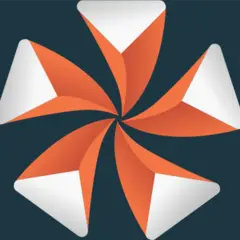

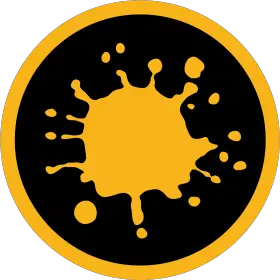
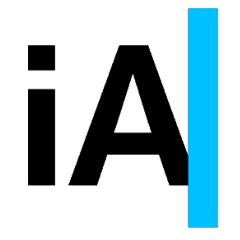
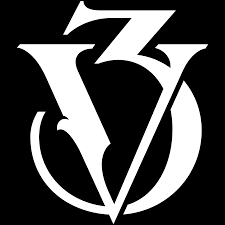
En sevdiğiniz Viz Artist 4.4 kısayol tuşları hangisi? Bu program hakkında bildiğiniz faydalı bir ipucu var mı? Aşağıda diğer ziyaretçilerle paylaşabilirsiniz.
1108668 2
499007 62
411655 1
367529 58
307784 6
278296
8 saat önce Güncellendi!
19 saat önce Güncellendi!
Dün Güncellendi!
2 gün önce Güncellendi!
3 gün önce Güncellendi!
3 gün önce
En son yazılar
Chrome’da Gizli mod ve misafir modunun farkı nedir?
Windows Uygulamalarının internete bağlanmamasını düzeltin